Photoshop磨皮插件DR3怎么安装
1、首先找到我们的磨皮插件DR3所在的文件位置,如图所示:
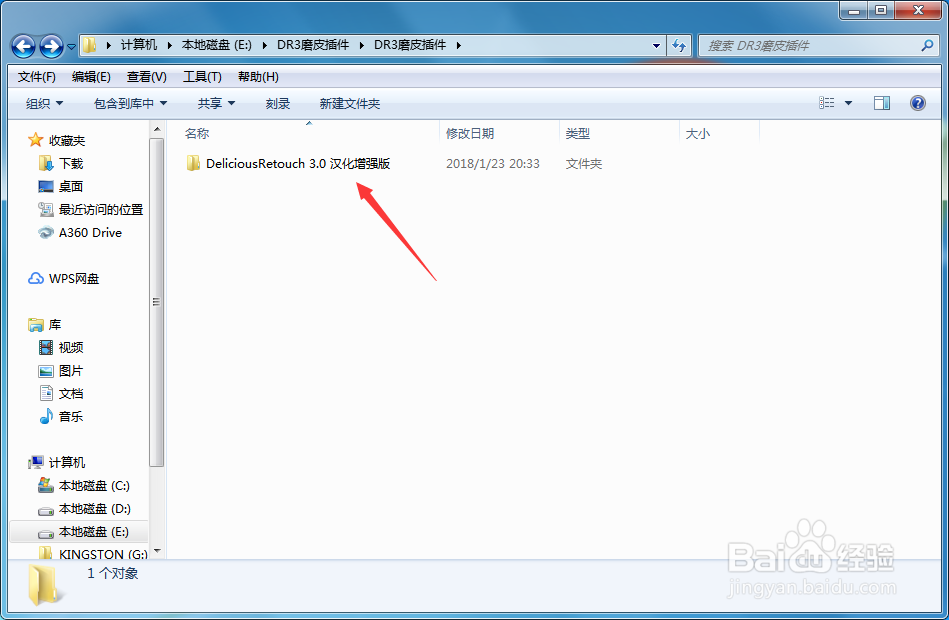
2、我们将磨皮插件DR3这个文件进行复制,然后打开ps的安装位置,如图所示:

3、找到ps的安装位置之后,我们将刚刚复制的磨皮插件DR3文件粘贴过来,如图所示:

4、粘贴过来之后,我们打开ps在右侧的面板内找到动作选项,如图所示:

5、点击动作选项在其设置下拉列表里我们找到载入动作选项,如图所示:
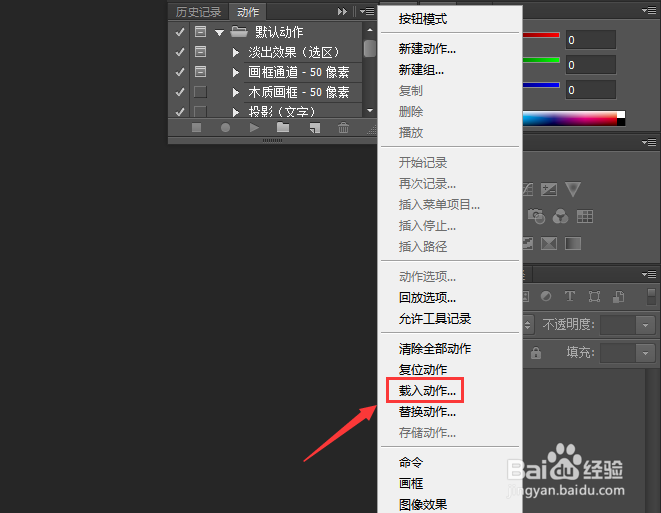
6、点击载入动作选项,在我们刚刚粘贴的文件内找到dark house-c这个动作,如图所示:
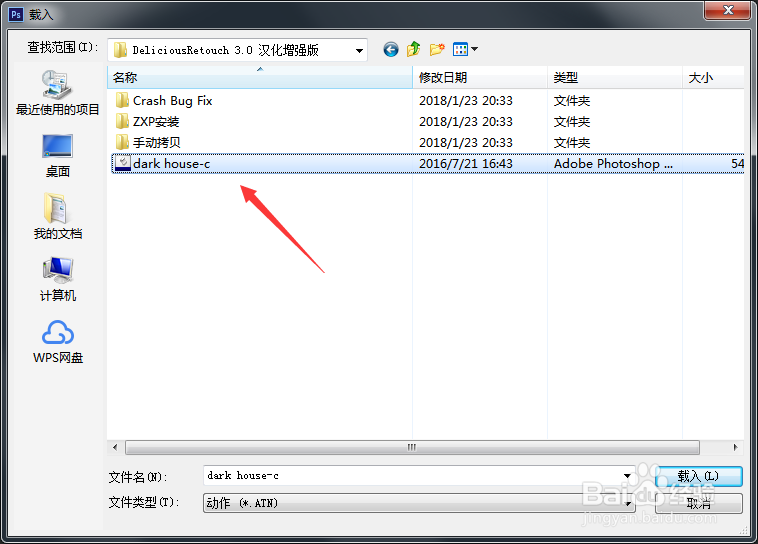
7、选择动作点击载入,可以看到在动作面板内就出现了加载进来的动作了,如图所示:

8、总计:1、首先要将文件粘贴到ps的安装目录里。 2、一定要将磨皮动作插件载入进来。